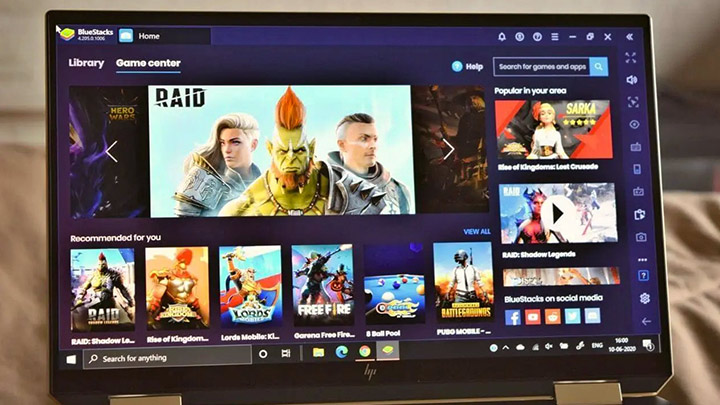آموزش اتصال اینترنت گوشی به کامپیوتر و لپ تاپ به زبان ساده

با توجه به افزایش استفاده از اینترنت و نیاز به دسترسی به اطلاعات در هر زمان و مکانی، یادگیری روش های اتصال اینترنت گوشی به کامپیوتر با کابل و بدون کابل می تواند به کاربران کمک کند تا تجربه ای بهتر و کارآمدتر از تکنولوژی های روز داشته باشند. این اتصال نه تنها به ما امکان می دهد تا از اینترنت پرسرعت گوشی خود بهره مند شویم، بلکه به ما این قابلیت را می دهد که فایل ها را به راحتی منتقل کنیم و از امکانات نرم افزاری کامپیوتر استفاده کنیم. در این راستا، روش های مختلفی برای وصل کردن نت گوشی به کامپیوتر وجود دارد. در این مقاله از تکنوسان مگ، به بررسی مراحل و نکات کلیدی برای وصل کردن نت گوشی به کامپیوتر خواهیم پرداخت و به شما کمک خواهیم کرد تا به راحتی از این قابلیت استفاده کنید.
نکات اتصال اینترنت گوشی به کامپیوتر
.jpg)
یک اتصال پایدار و قوی، پیش نیاز اصلی برای انتقال اینترنت به کامپیوتر است؛ پس برای شروع، ابتدا باید از فعال بودن اینترنت گوشی خود اطمینان حاصل کنید. پس از آن، اگر اتصال اینترنت گوشی به کامپیوتر با کابل انجام می شود، استفاده از کابل USB با کیفیت، می تواند به شما در جلوگیری از مشکلات احتمالی در آینده کمک کند. همچنین، توجه به وضعیت تجهیزات و اطمینان از سلامت آن ها می تواند تجربه شما را بهبود بخشد.
هنگامی که شما اقدام به اشتراک گذاری اینترنت گوشی با کامپیوتر می کنید، باید به مصرف باتری گوشی نیز توجه داشته باشید. این فرآیند ممکن است باعث افزایش مصرف باتری شود، بنابراین بهتر است گوشی خود را به شارژر متصل کنید یا از روش های کم مصرف تری مانند اتصال با کابل USB استفاده کنید. اگر با مشکلاتی مانند عدم اتصال مواجه شدید، می توانید تنظیمات شبکه ویندوز را ریست کرده یا از گزینه Troubleshoot برای حل مشکل استفاده کنید. این نکات به شما کمک می کند تا تجربه ای بهتر و کارآمدتر از اتصال اینترنت گوشی به کامپیوتر داشته باشید.
آموزش وصل کردن اینترنت گوشی به کامپیوتر
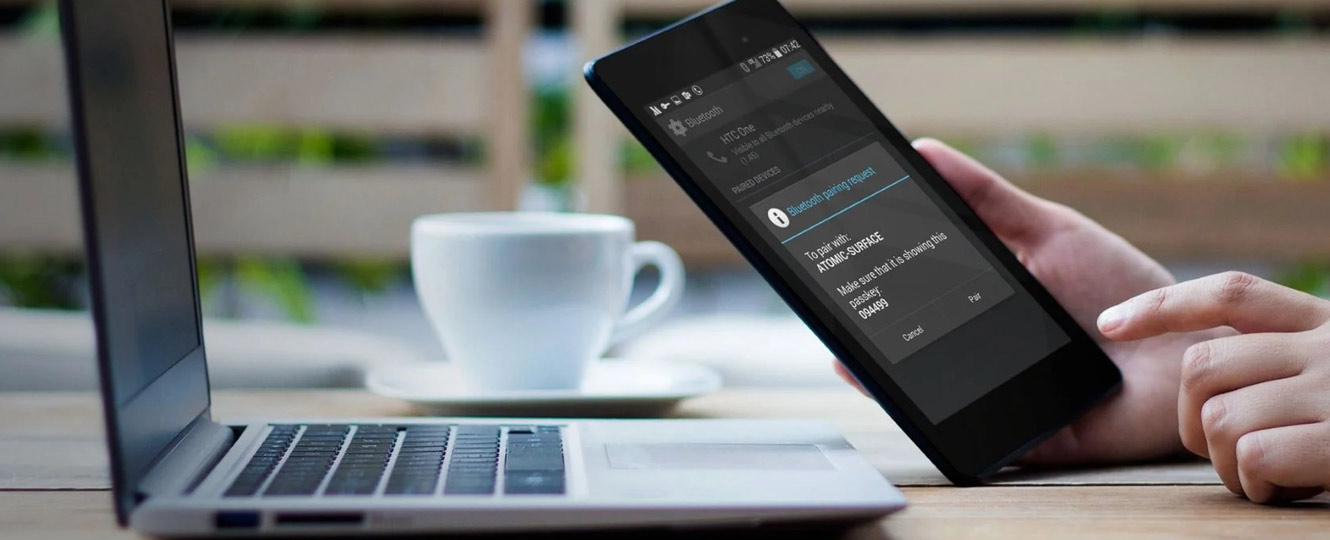
به طور کلی، برای اتصال اینترنت گوشی به کامپیوتر، تفاوت چندانی بین سیستم عامل های اندروید و iOS وجود ندارد و شما می توانید از هر دو گوشی برای اشتراک گذاری اینترنت گوشی با کامپیوتر یا لپ تاپ استفاده کنید. با این حال، باید توجه داشته باشید که کامپیوترهای شخصی معمولا به Wi-Fi یا بلوتوث مجهز نیستند و در حالت عادی تنها می توانند از روش های سیمی برای دریافت اینترنت بهره مند شوند. اگر تمایل دارید از روش های غیرسیمی و بدون کابل استفاده کنید، تهیه یک دانگل Wi-Fi می تواند گزینه مناسبی باشد. برای اتصال اینترنت موبایل به لپ تاپ یا کامپیوتر، چندین روش مختلف وجود دارد، اما سه روش به دلیل سادگی و دسترسی آسان تر، بیشتر توصیه می شوند. این روش ها به شما کمک می کنند تا به راحتی از اینترنت گوشی خود در دستگاه های دیگر بهره برداری کنید و تجربه ای کارآمد و موثر از اشتراک گذاری اینترنت داشته باشید.
اتصال اینترنت گوشی به کامپیوتر از طریق هات اسپات (Wi-Fi)
اولین و متداول ترین روش برای اتصال اینترنت گوشی به کامپیوتر، استفاده از هات اسپات گوشی است. در این روش، تنها کافی است هات اسپات گوشی خود را روشن کنید و سپس از طریق ویندوز به آن متصل شوید. لپ تاپ ها به دلیل داشتن وای فای داخلی، به سادگی می توانند از این روش برای اتصال به مودم یا یا هات اسپات گوشی استفاده کنند. اما کامپیوترهای خانگی معمولا به وای فای مجهز نیستند و اگر قصد دارید اینترنت گوشی را به کامپیوتر از طریق وای فای متصل کنید، باید به خرید کارت شبکه وایرلس یا دانگل وای فای فکر کنید. این روش نه تنها ساده و سریع است، بلکه به شما این امکان را می دهد که به راحتی از اینترنت گوشی خود در کامپیوتر استفاده کنید و تجربه ای موثر از اشتراک گذاری اینترنت داشته باشید.
نحوه هات اسپات گوشی به کامپیوتر
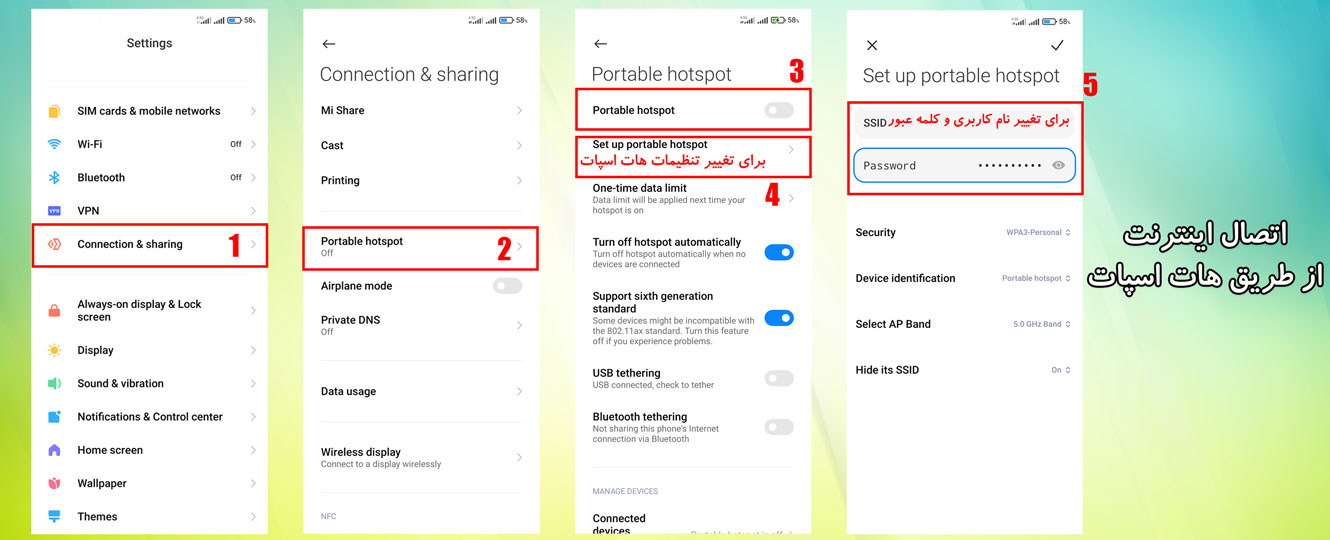
برای وصل کردن نت گوشی به کامپیوتر از طریق هات اسپات (Wi-Fi) تنها کافی است مراحل زیر را گام به گام طی کنید:
- ابتدا وارد تنظیمات گوشی شوید و سپس بخش Mobile Hotspot and Tethering یا Portable Hotspot را انتخاب کنید. این بخش در گوشی های ios با نام Personal Hotspot شناخته می شود.
- گزینه هات اسپات را فعال کنید و از قسمت SSID و Password یک نام کاربری و کلمه عبور برای هات اسپات گوشی در نظر بگیرید.
- حال در ویندوز از قسمت راست منوی استارت گزینه وای فای را روشن کنید.
- اسمی که برای وای فای خود انتخاب کرده اید را در لیست بیابید و رمز عبور از پیش تعیین شده را وارد کنید.
- پس از وارد کردن رمز عبور و تایید برای اتصال نت، کامپیوتر یا لپ تاپ شما به اینترنت متصل می شود.
اتصال اینترنت گوشی به کامپیوتر با کابل
همانطور که در متون بالاتر نیز اشاره شد؛ بی دردسرترین روش برای وصل کردن نت گوشی به کامپیوتر استفاده از کابل USB می باشد. در این روش، فرقی نمی کند که از کامپیوتر یا لپ تاپ استفاده می کنید؛ تنها چیزی که برای اتصال اینترنت گوشی به کامپیوتر نیاز دارید، یک کابل شارژ گوشی با قابلیت انتقال دیتا است. یکی از مزایای بارز این روش، مصرف کم انرژی گوشی و جلوگیری از داغ شدن آن است که می تواند به حفظ عمر باتری کمک کند. با این حال، باید توجه داشت که اتصال مداوم گوشی به کامپیوتر یا لپ تاپ ممکن است آزاردهنده باشد و مانع از انجام برخی فعالیت های روزمره شما شود. با این حال، این روش همچنان یک گزینه مناسب و کارآمد برای اشتراک گذاری اینترنت محسوب می شود و به شما این امکان را می دهد که به راحتی و بدون نیاز به تنظیمات پیچیده، از اینترنت گوشی خود در دستگاه های دیگر بهره برداری کنید.
نحوه اتصال اینترنت گوشی به کامپیوتر با کابل
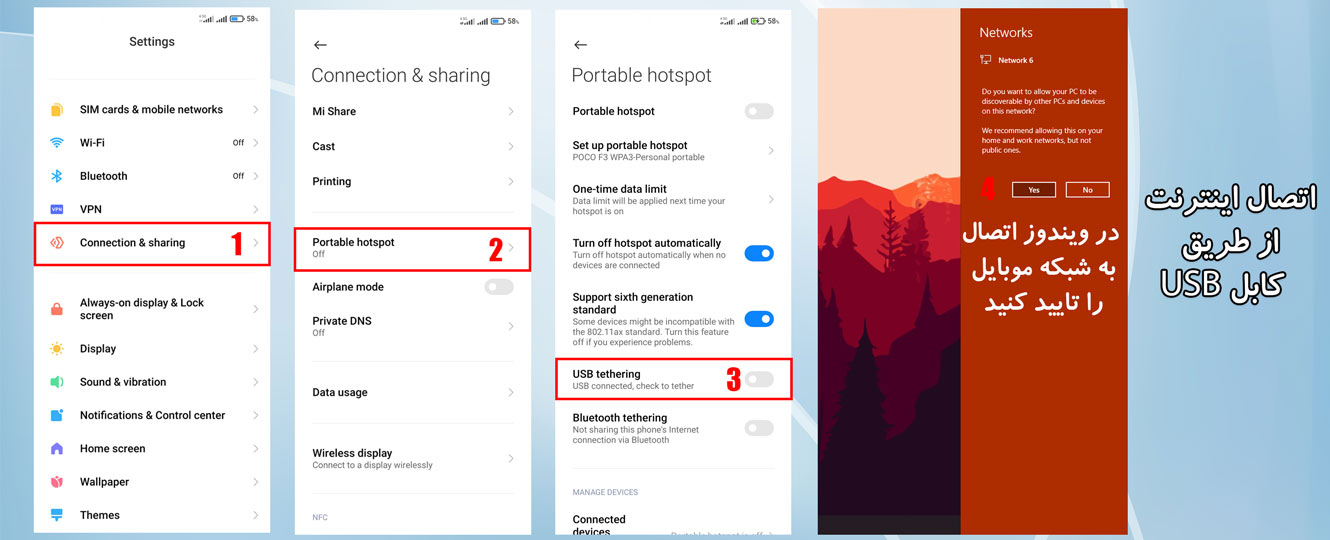
وصل کردن اینترنت گوشی به کامپیوتر با کابل بسیار ساده است و مراحل پیچیده ای را در بر نمی گیرد؛ برای برقراری این اتصال مراحل زیر را دنبال کنید:
- ابتدا گوشی را از طریق کابل USB به کامپیوتر یا لپ تاپ متصل کنید.
- مانند قسمت قبل وارد بخش Hotspot در تنظیمات گوشی شوید.
- در گوشی های اندرویدی به دنبال گزینه USB Tethering بگردید و آن را فعال کنید. در گوشی های iOS کافی است Personal Hotspot را فعال کنید.
- پس از فعال سازی اشتراک گذاری نت از طریق USB در گوشی پیامی مبنی بر تایید اینترنت در ویندوز به نمایش در می آید، آن را قبول کنید.
- سیستم شما اکنون از طریق کابل به اینترنت متصل شده است.
وصل کردن نت گوشی به کامپیوتر از طریق بلوتوث
روش دیگری که برای وصل کردن نت گوشی به کامپیوتر وجود دارد، استفاده از بلوتوث است. این روش به ویژه در شرایطی که به دانگل وای فای دسترسی ندارید یا نمی خواهید از کابل استفاده کنید، بسیار کارآمد و مفید خواهد بود. با این حال، باید در نظر داشته باشید که بسیاری از کامپیوترهای شخصی فاقد چیپ بلوتوث داخلی هستند و برای استفاده از این روش، لازم است که یک دانگل بلوتوث جداگانه خریداری کنید. با استفاده از بلوتوث، می توانید به راحتی اینترنت گوشی خود را به کامپیوتر منتقل کرده و از آن بهره برداری کنید. این روش نه تنها ساده است، بلکه به شما این امکان را می دهد که به صورت بی سیم به اینترنت دسترسی داشته باشید.
اموزش وصل کردن کامپیوتر به اینترنت گوشی با بلوتوث
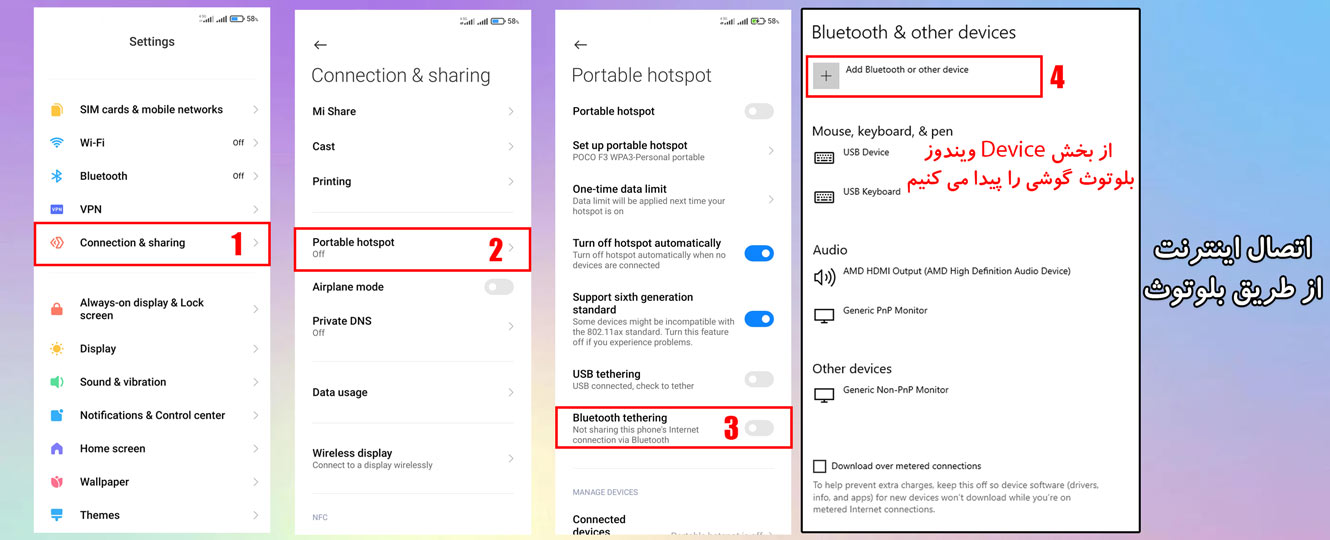
برای وصل کردن کامپیوتر به اینترنت گوشی با بلوتوث لازم است تا مراحل زیر را پله به پله طی کنید:
- ابتدا وارد بخش Hotspot در تنظیمات گوشی شوید.
- سپس بخش Bluetooth Tethering را پیدا کرده و آن را فعال کنید.
- در ویندوز به سراغ تنظیمات و بخش Devices بروید.
- گزینه Add Bluetooth and other devices را انتخاب کنید و گوشی تان را پیدا کنید.
- پس از Pair کردن بلوتوث با گوشی اینترنت گوشی به اشتراک گذاشته می شود.
معرفی نرم افزارهای اتصال اینترنت موبایل به کامپیوتر
در این مقاله، بهترین روش های اشتراک گذاری اینترنت گوشی با کامپیوتر را بررسی کردیم. اگرچه اتصال اینترنت گوشی به کامپیوتر با کابل راحت بوده و همچنین اکثر گوشی ها به طور پیش فرض قابلیت اتصال به کامپیوتر را دارند، اما استفاده از نرم افزارهای خاص می تواند تجربه ای به مراتب بهتر و کارآمدتر را برای کاربران فراهم کند. این نرم افزارها به شما این امکان را می دهند که به سادگی و با تنظیمات کمتر، اینترنت گوشی خود را با کامپیوتر به اشتراک گذاشته و از قابلیت های بیشتری بهره مند شوید.
اپلیکیشن PdaNet+، ClockworkMod Tether و NetShare سه نرم افزار کاربردی ای هستند که بدین منظور برنامه نویسی شده اند. PdaNet+ به اشتراک گذاری اینترنت از طریق USB و بلوتوث کمک می کند و برای دستگاه هایی با تنظیمات محدود بسیار مفید است. ClockworkMod Tether نیز گزینه ای عالی برای اتصال به کامپیوتر بدون نیاز به دسترسی روت است و با تنظیمات ساده و کاربرپسند خود، استفاده از آن را راحت می کند. در نهایت، NetShare یک اپلیکیشن پیشرفته است که قابلیت های مدیریتی بیشتری برای اشتراک گذاری اینترنت فراهم می کند و برای کاربرانی که به دنبال کنترل بیشتر بر اتصال خود هستند، گزینه ای مناسب به شمار می آید.
سوالات متداول برای اتصال اینترنت موبایل به کامپیوتر
چگونه از اینترنت گوشی برای کامپیوتر استفاده کنیم؟
می توانید از هات اسپات، کابل USB یا بلوتوث برای به اشتراک گذاری اینترنت گوشی با کامپیوتر استفاده کنید.
چگونه با هات اسپات به کامپیوتر وصل شویم؟
برای اتصال با هات اسپات، ابتدا هات اسپات گوشی را فعال کنید، سپس در ویندوز به تنظیمات Wi-Fi رفته و نام هات اسپات را پیدا کرده و رمز عبور را وارد کنید.
چگونه با کابل اینترنت گوشی را به کامپیوتر وصل کنیم؟
گوشی را با کابل USB به کامپیوتر وصل کنید و در تنظیمات گوشی گزینه اشتراک گذاری اینترنت از طریق USB را فعال کنید.
چرا اینترنت گوشی به کامپیوتر متصل نمی شود؟
ممکن است دلایل مختلفی مانند خاموش بودن اینترنت گوشی یا مشکلات درایور کارت شبکه وجود داشته باشد. از Troubleshoot ویندوز استفاده کنید.
آیا استفاده طولانی از اتصال اینترنت گوشی به کامپیوتر به گوشی آسیب می زند؟
بله، استفاده مداوم ممکن است باعث داغ شدن گوشی و کاهش عمر باتری شود.
سخن پایانی
در این مقاله، به بررسی انواع روش های اتصال اینترنت گوشی به لپ تاپ و کامپیوتر پرداختیم تا شما بتوانید به سادگی اینترنت گوشی خود را با ویندوز 10 و 11 به اشتراک بگذارید. توجه داشته باشید که اتصال اینترنت گوشی به کامپیوتر با کابل می تواند به شما کمک کند تا از مصرف باتری کمتری برخوردار شوید و از overheating جلوگیری کنید. با این حال، بهتر است این کار را به صورت مداوم انجام ندهید. نظر شما درباره بهترین روش اتصال اینترنت گوشی به کامپیوتر و لپ تاپ چیست؟ آیا روش دیگری برای وصل کردن اینترنت گوشی به کامپیوتر می شناسید؟ نظرات و پیشنهادات خود را با ما و دیگر کاربران تکنوسان مگ به اشتراک بگذارید!
 حمیدرضاسلام بسیار ممنون مفید بود
حمیدرضاسلام بسیار ممنون مفید بود محمد صادقممنونم خیلی کمکم کرد
محمد صادقممنونم خیلی کمکم کرد هادی مولایی کهنه شهریسلام و عرض ادب مدیر محترم تکنوسان خیلی تشکر بابت سایت کاملتان .بیست و پنج ساله وبگردی میکنیم چنین سایتی ندیده بودیم واقعا دست مریزاد. از خداوند متعال پیشرفت روزافزون شما را خواستاریم.
هادی مولایی کهنه شهریسلام و عرض ادب مدیر محترم تکنوسان خیلی تشکر بابت سایت کاملتان .بیست و پنج ساله وبگردی میکنیم چنین سایتی ندیده بودیم واقعا دست مریزاد. از خداوند متعال پیشرفت روزافزون شما را خواستاریم. تکنوسانسلام و عرض ادب خدمت شما کاربر گرامی. از لطف و توجه شما بسیار سپاسگزاریم. نظرات مثبت شما برای ما انگیزه و افتخار است. امیدواریم همیشه از محتوای سایت راضی باشید. با تشکر از حسن انتخاب شما. 🙏🌹
تکنوسانسلام و عرض ادب خدمت شما کاربر گرامی. از لطف و توجه شما بسیار سپاسگزاریم. نظرات مثبت شما برای ما انگیزه و افتخار است. امیدواریم همیشه از محتوای سایت راضی باشید. با تشکر از حسن انتخاب شما. 🙏🌹 امیربرای من گوشیم note8 عه ولی قسمت هات اسپات با usb فعال نمیشه . راهنمایی کنید ممنونم
امیربرای من گوشیم note8 عه ولی قسمت هات اسپات با usb فعال نمیشه . راهنمایی کنید ممنونم جاویدیانسلام.بسیار مفید بود.متشکرم.
جاویدیانسلام.بسیار مفید بود.متشکرم.